您想了解如何配置APC UPS SNMPv3服务吗? 在本教程中,我们将向您展示如何配置APC UPS SNMP版本3功能,以便像Zabbix这样的网络监控软件能够使用APC UPS的网络管理卡远程收集信息。
本教程在APC UPS型号SRT6KXLI(也称为Smart-UPS SRT 6000)上进行了测试。
本教程在APC UPS型号AP9631(也称为RT6000)上进行了测试。
版权所有 © 2018-2021 Techexpert.tips。
保留所有权利。 未经出版商事先书面许可,不得以任何形式或任何方式复制,分发或传播本出版物的任何部分。
设备列表
在这里,您可以找到用于创建本教程的设备列表。
此链接还将显示用于创建本教程的软件列表。
APC UPS - 相关教程:
在此页面上,我们提供快速访问与 APC UPS 相关的教程列表。
教程 APC UPS - 配置 SNMPv3
首先,我们需要访问 APC UPS Web 界面。
打开您的浏览器并输入 APC UPS 的 IP 地址。
在登录屏幕上,使用默认用户名和密码。
• 默认用户名:apc
• 默认密码:apc

成功登录后,您将被发送到 APC UPS 仪表板。
在 Web 界面上,访问"配置"菜单并选择以下选项:
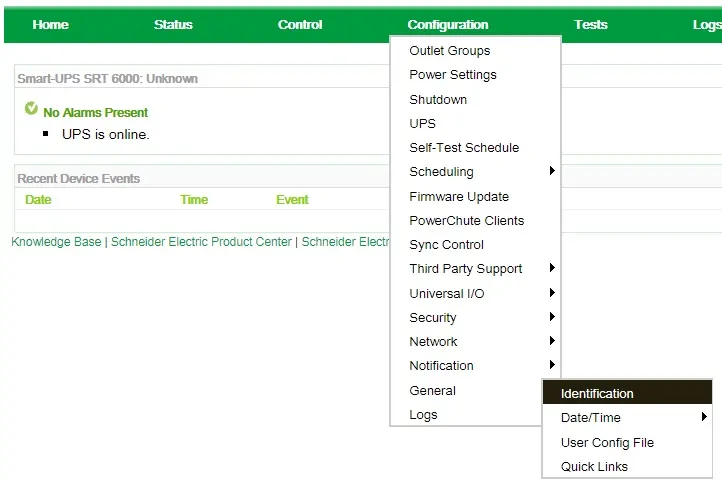
配置所需的标识信息,单击"应用"按钮。
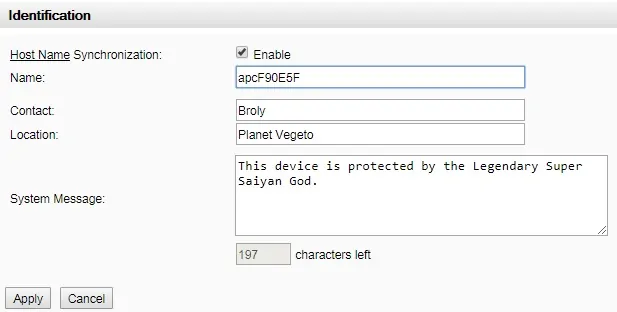
现在,您需要在APC UPS上启用SNMP服务。
要启用 SNMP 服务,您需要访问以下菜单选项:
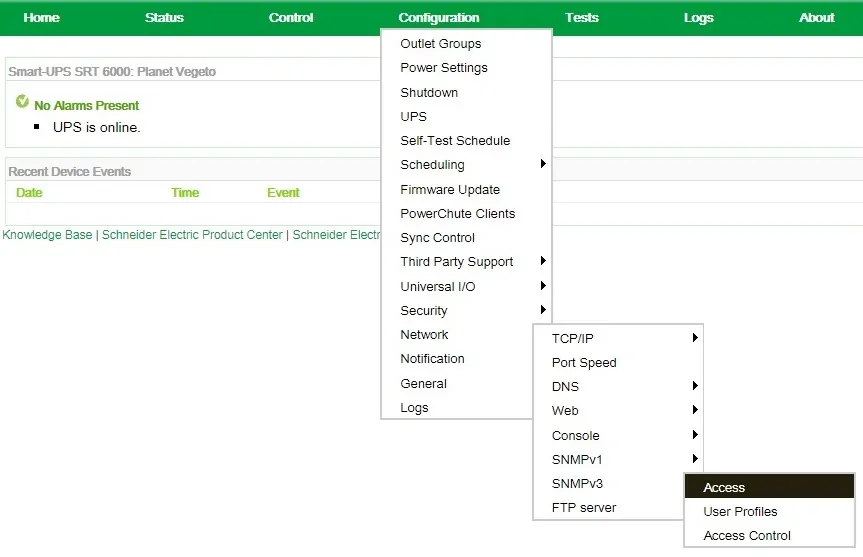
选中该复选框,然后单击"应用"按钮。
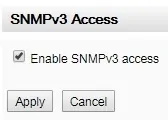
在 Web 界面上,访问"配置"菜单并选择以下选项:
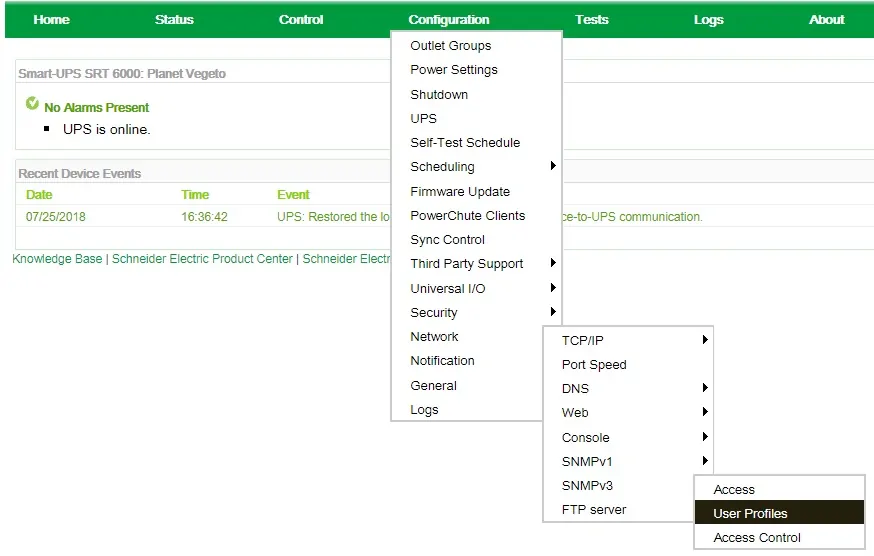
现在,您需要设置一个将有权访问 SNMP 服务的 SNMP 用户帐户。
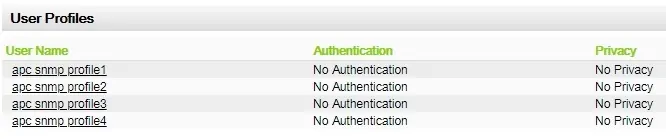
选择名为:APC SNMP PROFILE1 的帐户
设置 SNMPv3 用户名。
设置密码以对用户帐户进行身份验证。
设置隐私密码以加密连接。
选择身份验证协议:SHA
选择隐私协议:AES
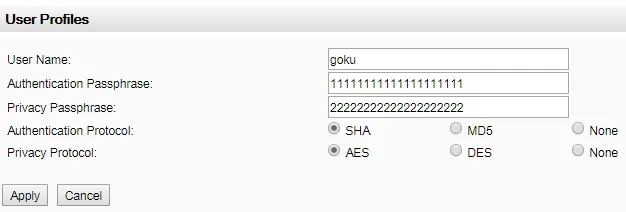
在 Web 界面上,访问"配置"菜单并选择以下选项:
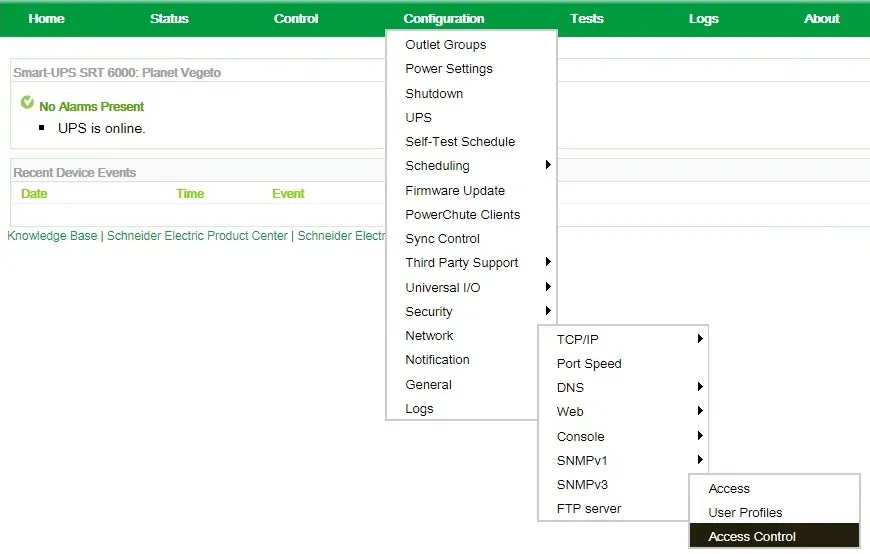
现在,您需要设置一个将有权访问 SNMP 服务的 SNMP 用户帐户。
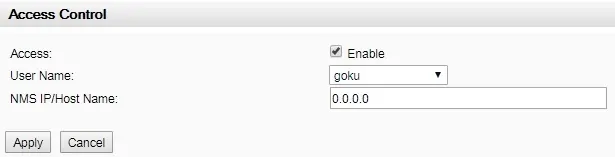
您已成功启用 APC SNMPv3 服务。
您已成功配置 SNMPv3 用户帐户。
要测试 SNMP3 配置,请在运行 Ubuntu Linux 的计算机上使用以下命令。
以下是 SNMPWALK 输出的一个小示例。
您已使用运行 Linux 的计算机成功测试了 APC SNMPv3 通信。
